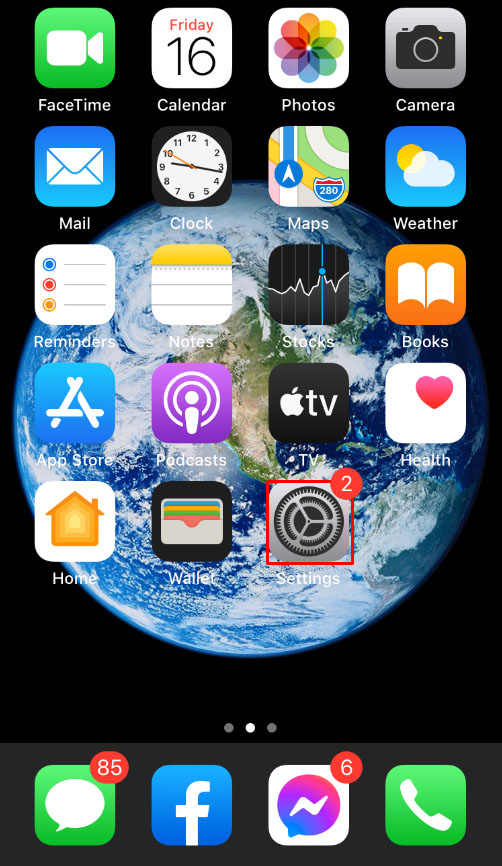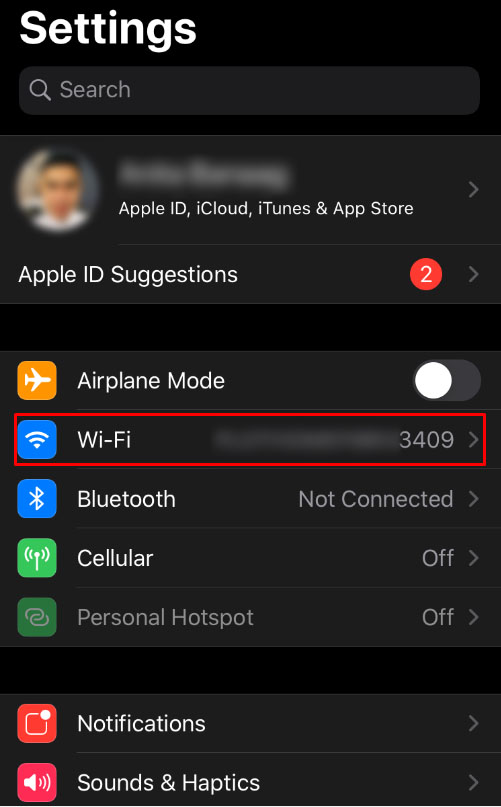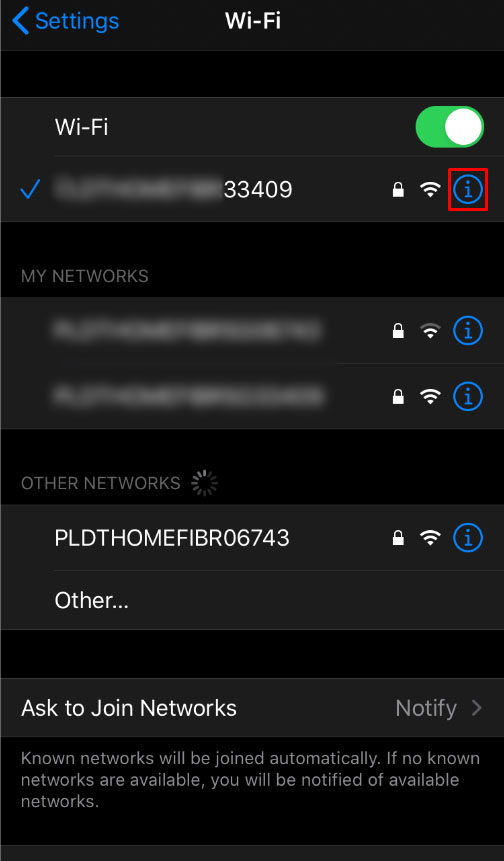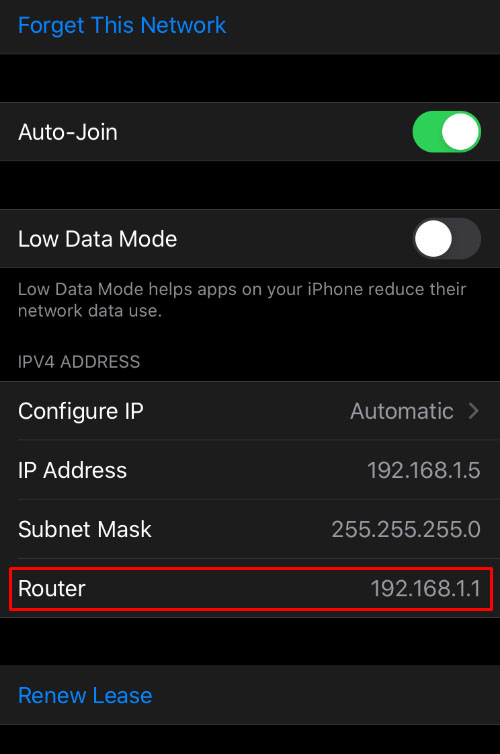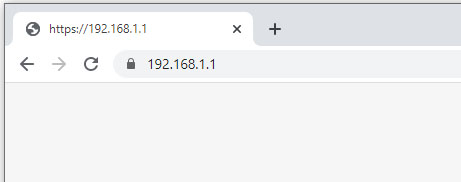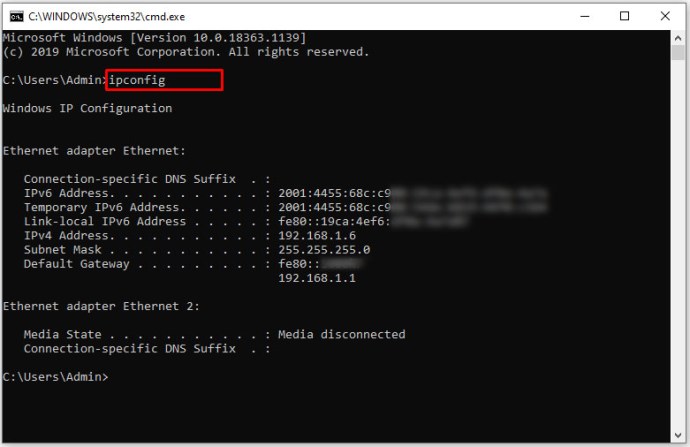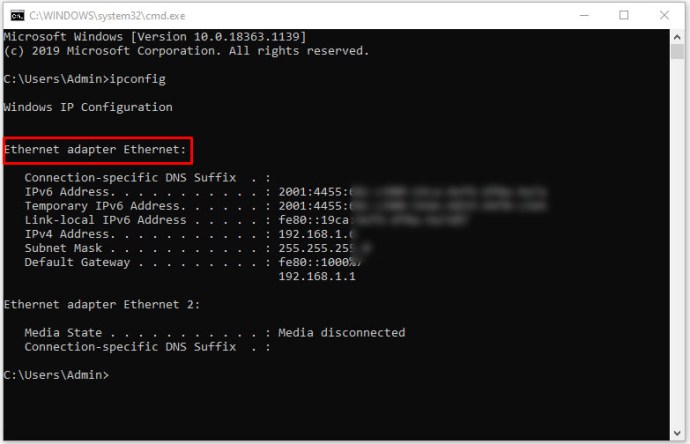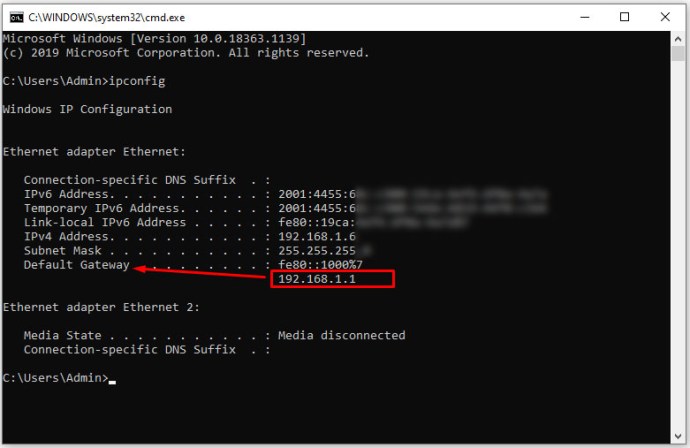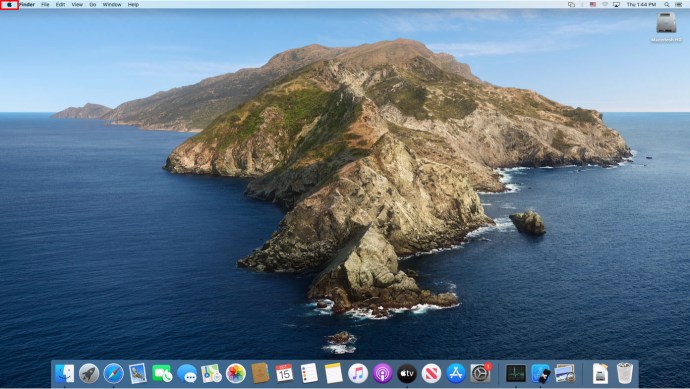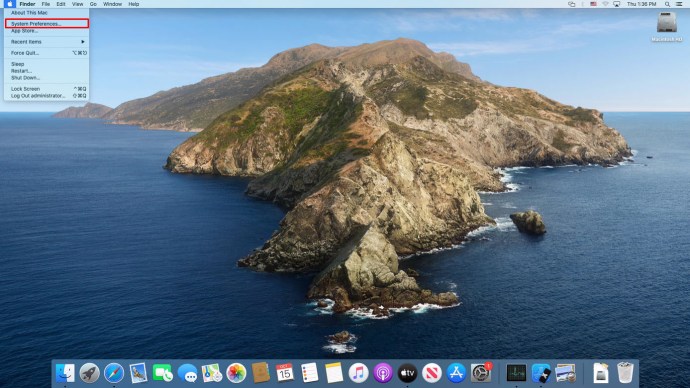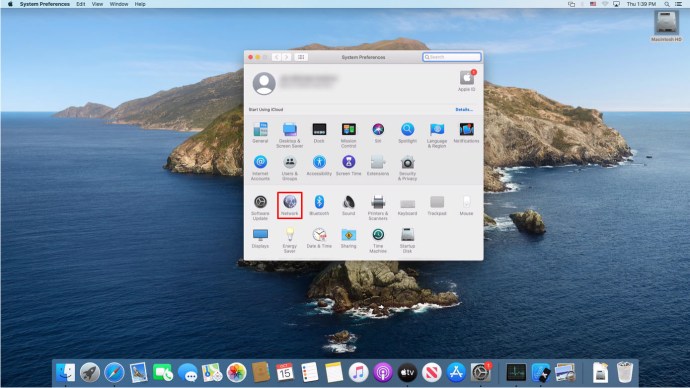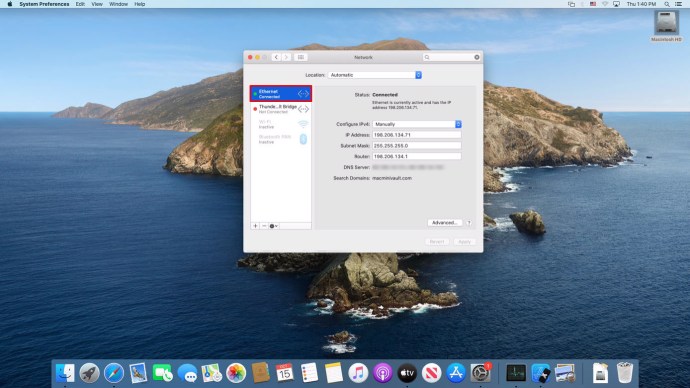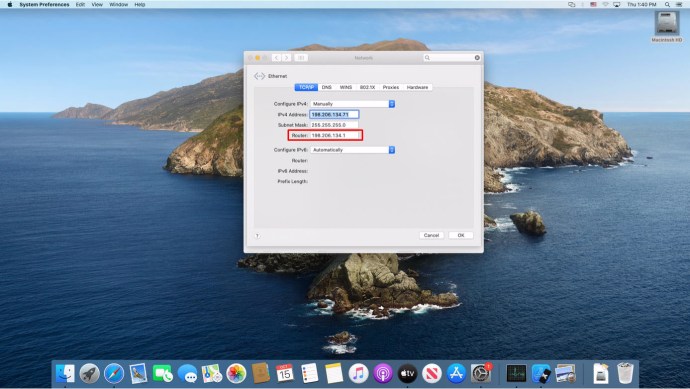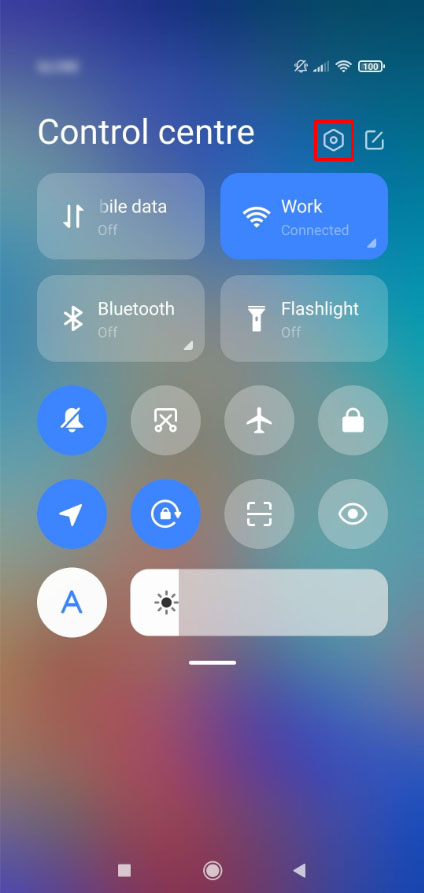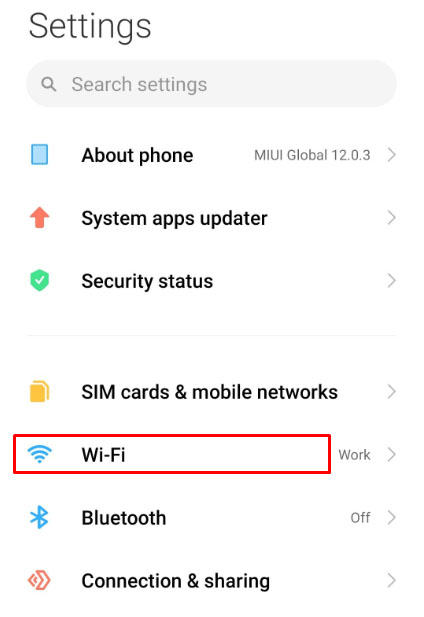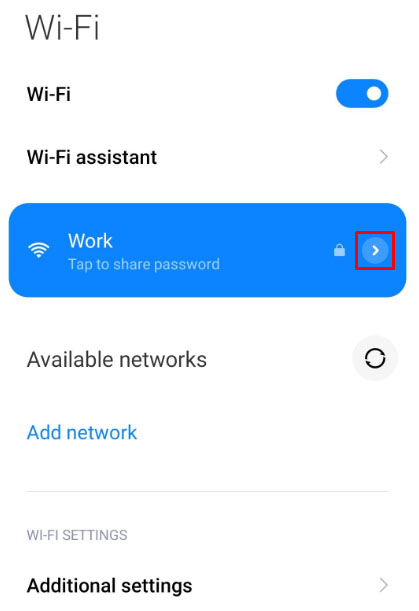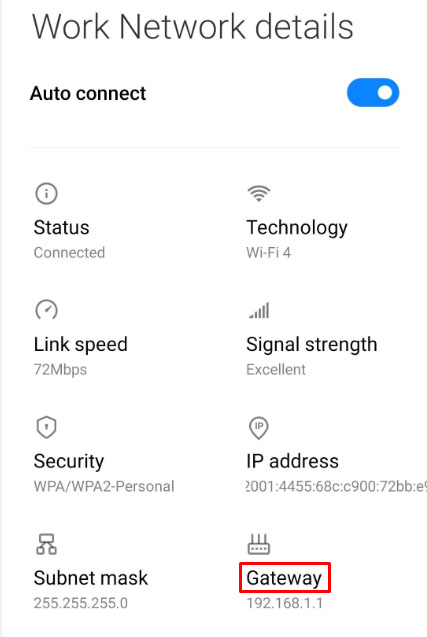So finden Sie das Router-Passwort [NetGear, Linksys, Uverse, Xfinity]
Wenn Sie Ihr WLAN einrichten oder Ihre Interneteinstellungen ändern möchten, benötigen Sie direkten Zugriff auf Ihren Router. Aber was ist, wenn Sie das Passwort des Routers vergessen haben?
In diesem Artikel erfahren Sie alles über das Ermitteln Ihres Router-Passworts und einige allgemeine Tipps und Tricks für häufig verwendete Router.
So finden Sie das Passwort Ihres Routers
Wenn Sie das Login-Passwort Ihres Routers benötigen, helfen Ihnen Geräte, die sich damit verbinden, nicht. Daher spielt es keine Rolle, ob Sie versuchen, von einem PC oder einem Telefon darauf zuzugreifen. Der Prozess wird der gleiche sein.
Die erste Möglichkeit, das Passwort Ihres Routers zu bestimmen, besteht darin, sich den Router selbst anzusehen. In den meisten Fällen hat der Router ein Etikett mit seinem Login-Benutzernamen und -Passwort.
Wenn das Standardpasswort nicht funktioniert, wurde es höchstwahrscheinlich bei der Einrichtung geändert. Wenn Ihr Router von einer anderen Person eingerichtet wurde, rufen Sie sie an. Die Person, die Ihr Netzwerk eingerichtet hat, kann sich möglicherweise daran erinnern, welches Passwort sie verwendet oder wo sie es gespeichert hat.
Eine andere Möglichkeit besteht darin, nach dem Standardpasswort des Routers zu googeln. Stellen Sie sicher, dass Sie das Modell richtig auflisten, da verschiedene Modelle unterschiedliche Standardkennwörter haben können.
Wenn diese Methoden keine Ergebnisse liefern und der Router einen aufgelisteten Standard-Benutzernamen und ein Passwort enthält, setzen Sie ihn zurück, indem Sie die RESET-Taste drücken. Sobald ein Router zurückgesetzt wurde, können Sie über Ihren PC oder Ihr Telefon mit den Bestandsinformationen darauf zugreifen.
Wenn Sie Ihren Router zurückgesetzt haben, verwenden Sie die Standard-SSID und das Passwort, um sich beim Wi-Fi-Netzwerk anzumelden. Entweder das oder verbinden Sie den Router über ein Kabel mit Ihrem PC. Die Standard-SSID und das Standard-WLAN-Passwort befinden sich auf demselben Etikett.
Wenn nichts funktioniert, wenden Sie sich an Ihren Internetdienstanbieter. Sie helfen Ihnen entweder dabei, Ihr Router-Passwort zu erhalten, oder stellen Ihnen einen anderen Router mit einem bekannten Passwort zur Verfügung.
Gängige Routermarken und Standardpasswort
Wenn Sie von Ihrem Router ausgesperrt sind und kein Aufkleber mit dem Standardkennwort vorhanden ist, besteht die Möglichkeit, dass das Internet Ihnen helfen kann. Die meisten Router werden je nach Hersteller mit einem Standardpasswort geliefert, und wir haben eine Liste der gängigsten zusammengestellt, die Sie ausprobieren können. Wenn Sie Ihren Router hier nicht finden, googeln Sie das Modell Ihres Routers oder besuchen Sie diese Website.
So finden Sie die Router-Anmeldung für einen Netgear-Router
NetGear verwendet einige verschiedene Anmeldekombinationen für ihre Router. Die vollständige Liste ist hier verfügbar, aber wir geben Ihnen das Wesentliche:
- Wenn Sie einen Comcast-Router verwenden, probieren Sie den Benutzernamen „comcast“ und das Passwort: „1234“ aus.
- Wenn das nicht funktioniert, versuchen Sie es mit der Kombination aus „admin“ und „password“
- Alternativ können Sie das Passwort „1234“ verwenden.
- Einige Router verwenden keinen Benutzernamen und andere überhaupt kein Passwort, also lassen Sie eines der Kästchen leer und probieren Sie die oben genannten Kombinationen aus.
Sie können zum Link gehen, Ihr genaues NetGear-Router-Modell finden und das verwendete Standardkennwort ermitteln, wenn keiner unserer Vorschläge funktioniert.
Wenn diese nicht funktionieren, müssen Sie sich an Ihren Diensteanbieter wenden, um Informationen zu Ihrem Router zu erhalten. Sie geben Ihnen die richtigen Zugangsdaten oder stellen Ihnen neue zur Verfügung. Wenn Sie den Router separat erworben haben, können Sie versuchen, den Hersteller anzurufen.
So finden Sie die Router-Anmeldung für einen Linksys-Router
Die vollständige Liste der Login-Kombinationen für Linksys-Router finden Sie hier oder verwenden Sie diese Zusammenfassung:
- Verwenden Sie für Comcast-Router „comcast“ und „1234“ als Kombination aus Benutzername und Passwort.
- Verwenden Sie „admin“/“admin“
- Verwenden Sie stattdessen „Administrator“ für den Benutzernamen.
- Lassen Sie eines der Felder leer.
Wenn die Liste im Link nicht funktioniert, wenden Sie sich an Ihren ISP. Sie stellen Ihnen eine Login-Kombination oder einen neuen Router zur Verfügung. Alternativ können Sie sich an Linksys wenden.
So finden Sie die Router-Anmeldung für Uverse
AT&T listet keine Standardanmeldungen für seine U-verse-Router öffentlich auf.
Um sich beim U-Verse-Router anzumelden, geben Sie „192.168.1.254“ in die Adressleiste Ihres Browsers ein. Verwenden Sie dort die Anmeldeinformationen auf der Rückseite Ihres Routers. Dies befindet sich normalerweise neben den Bezeichnungen „System Password“ oder „Device System Code“. Wenn Sie kein Passwort sehen, versuchen Sie es mit „admin“ als Benutzernamen und lassen Sie das Passwortfeld leer.
Andernfalls müssen Sie den Support von AT&T in Anspruch nehmen, um Ihr Problem für Sie zu beheben. Sie geben Ihnen entweder das richtige Passwort oder einen neuen Router.
So finden Sie die Router-Anmeldung für Xfinity
Um sich bei Ihrem Xfinity-Router anzumelden, gehen Sie folgendermaßen vor:
- Verbinden Sie Ihren Xfinity-Router mit einem PC.
- Rufen Sie in einem Browser die Adresse „10.0.0.1“ auf. Dies öffnet das Login-Menü
- Der Standardbenutzername ist „admin“ und das Standardpasswort ist „password“
- Wenn diese nicht funktionieren, müssen Sie sich an Ihren Diensteanbieter wenden. Alternativ können Sie den Router durch Drücken der Reset-Taste zurücksetzen. Verwenden Sie dann die Standardkombination aus Benutzername/Kennwort.
- Sie können jetzt auf Ihre Xfinity-Router-Einstellungen zugreifen.
So finden Sie die Router-IP und das Passwort von einem iPhone
Gehen Sie folgendermaßen vor, um die IP-Adresse Ihres Routers auf Ihrem iPhone zu ermitteln:
- Tippen Sie auf Einstellungen.
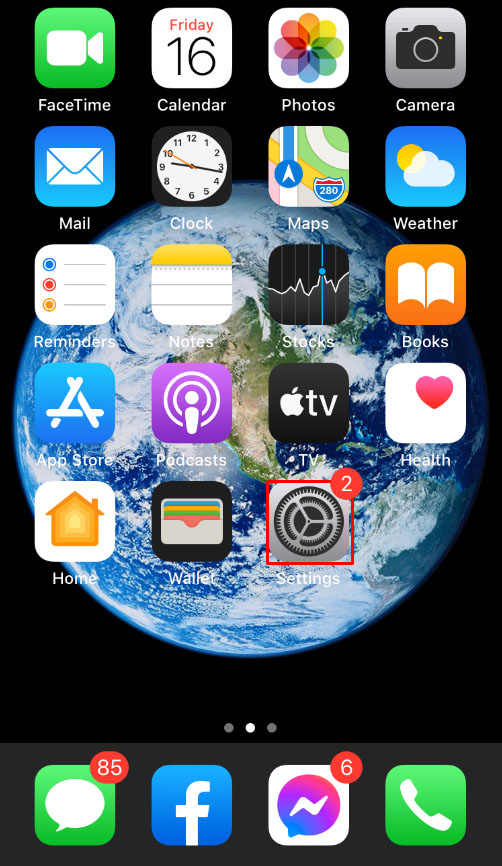
- Tippen Sie auf WLAN.
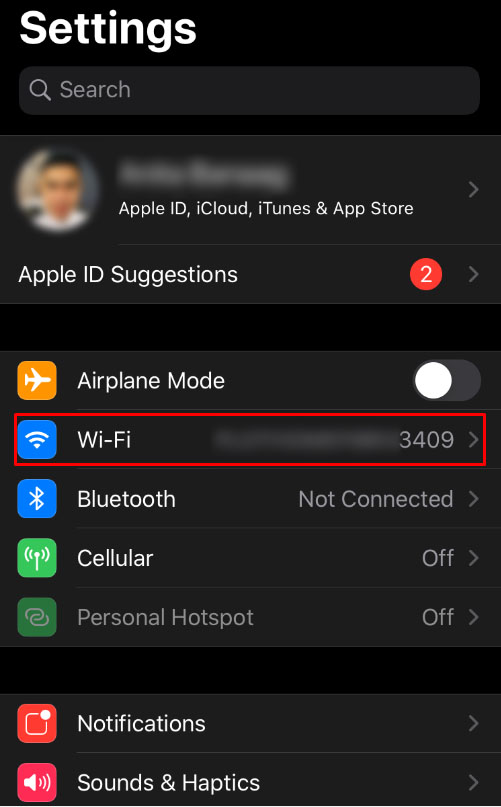
- Tippen Sie auf das „i“-Symbol neben dem Netzwerknamen. Das Netzwerk muss das Netzwerk sein, auf dessen Router Sie zugreifen möchten.
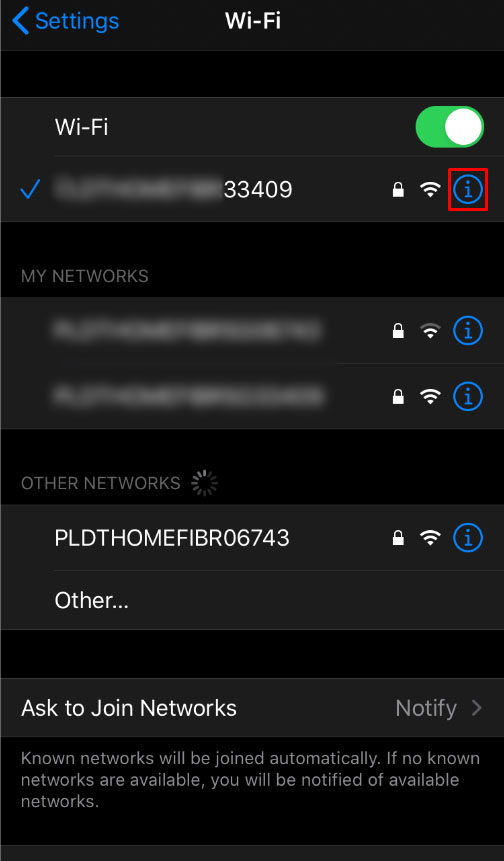
- Suchen Sie im Feld Router nach der IP-Adresse.
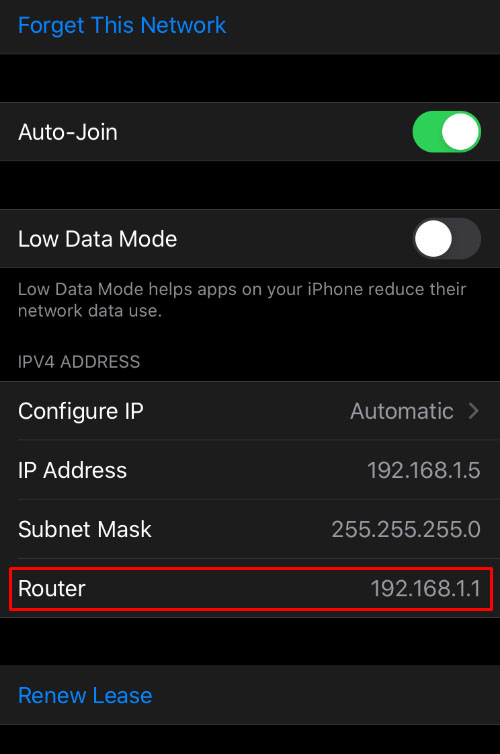
- Sobald Sie die IP-Adresse gefunden haben, können Sie sie in den Adress-Tab Ihres Browsers eingeben und sich bei Ihrem Browser anmelden.
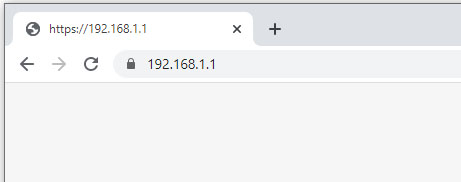
Wenn Sie das Login-Passwort Ihres Routers nicht kennen, befolgen Sie die Schritte am Anfang des Artikels.
So finden Sie die Router-IP und das Passwort von einem Windows-PC
Gehen Sie folgendermaßen vor, um die IP Ihres Routers von einem Windows-PC zu ermitteln:
- Öffnen Sie das Startmenü/die Suchleiste.

- Geben Sie „cmd“ ein, um die Eingabeaufforderung zu öffnen.

- Geben Sie den Befehl „ipconfig“ ein und drücken Sie die Eingabetaste.
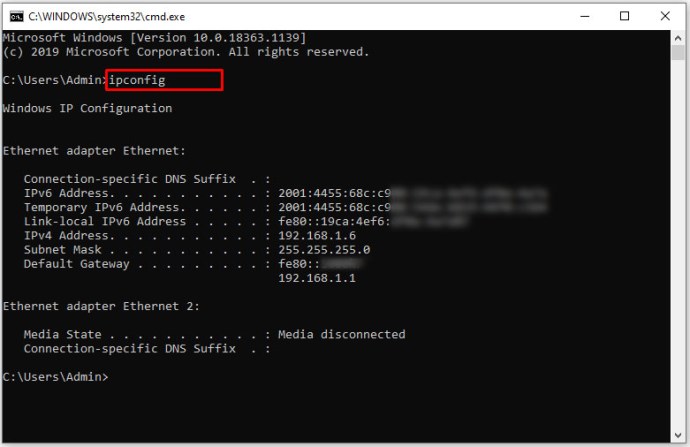
- Suchen Sie nach der Netzwerkverbindung für Ihren Router. Wenn Sie ein Kabel verwenden, ist dies normalerweise Ethernet. Wenn Sie Wi-Fi verwenden, wird ein Wi-Fi-Adapter verwendet.
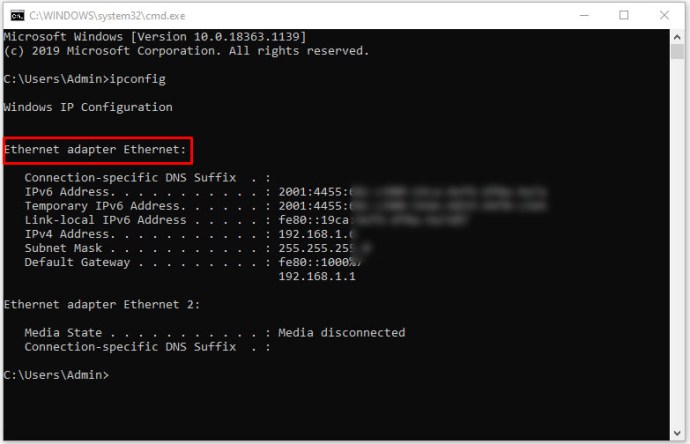
- Die IP des Routers befindet sich unter den „Standardgateway“-Informationen. Verwenden Sie das IPv4-Format des Gateways (z. B. 10.0.0.1).
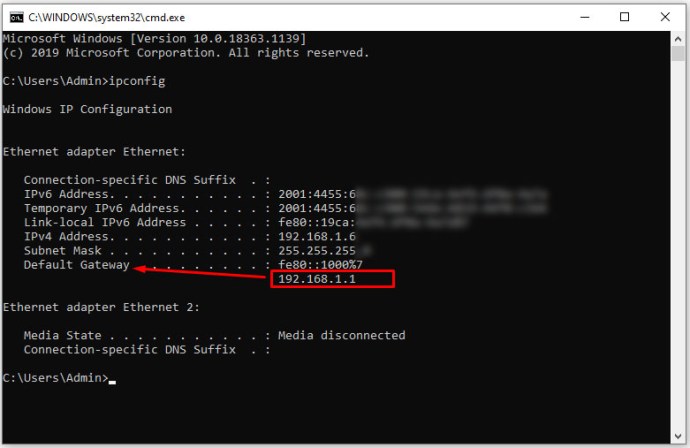
Bei dieser Methode erhalten Sie nur die IP-Adresse des Routers. Sie können diese Adresse in einen Browser eingeben, um sich beim Router anzumelden und seine Einstellungen zu ändern. Wenn Sie die Benutzername/Passwort-Kombination nicht haben, wenden Sie sich an Ihren ISP oder suchen Sie nach der zuvor genannten Standardkombination.
So finden Sie die Router-IP und das Passwort von einem Mac
Wenn Sie einen Mac verwenden, gehen Sie folgendermaßen vor:
- Klicken Sie auf das Apple-Menü.
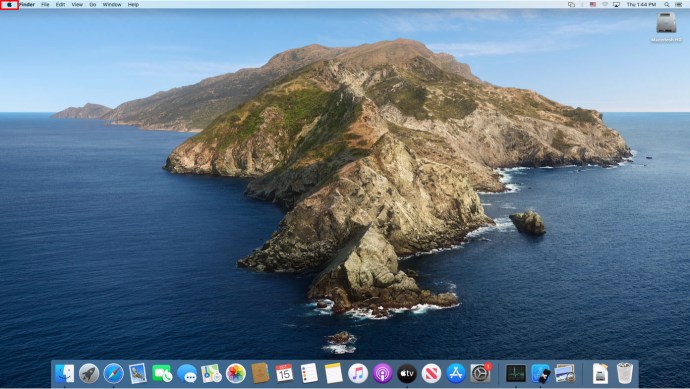
- Wählen Sie Systemeinstellungen.
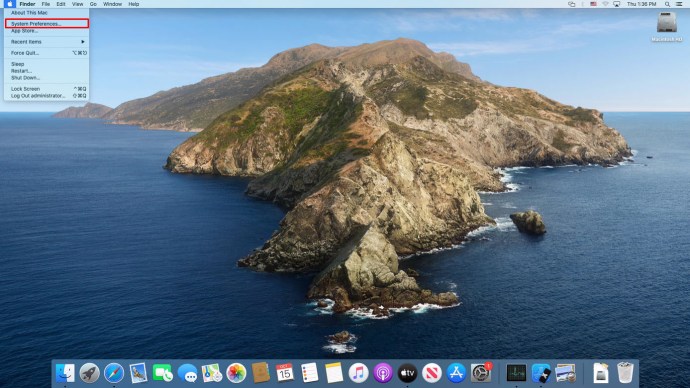
- Wählen Sie Netzwerk.
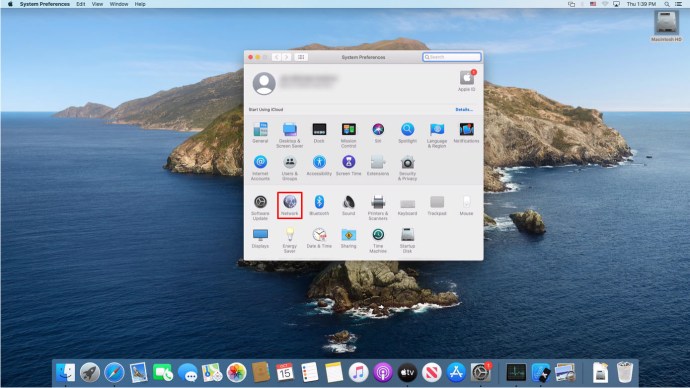
- Wählen Sie Ihre Netzwerkverbindung. Dies ist normalerweise Wi-Fi oder Ethernet/Local Area Connection.
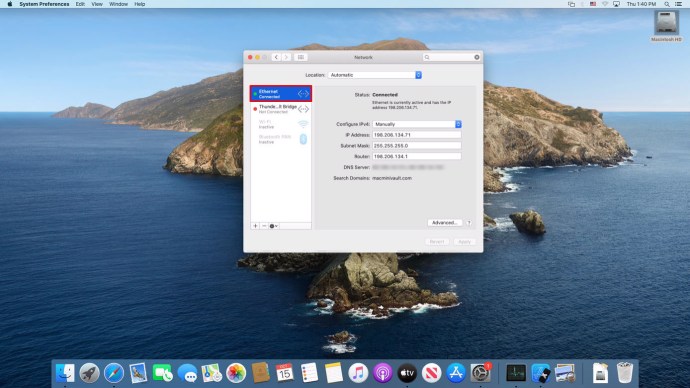
- Klicken Sie unten rechts auf „Erweitert“.

- Suchen Sie auf der Registerkarte TCP/IP nach „Router“. Die Zahlen sind die IP-Adresse Ihres Routers. Sie sollten ungefähr so aussehen: 192.168.1.1 oder 10.0.0.1.
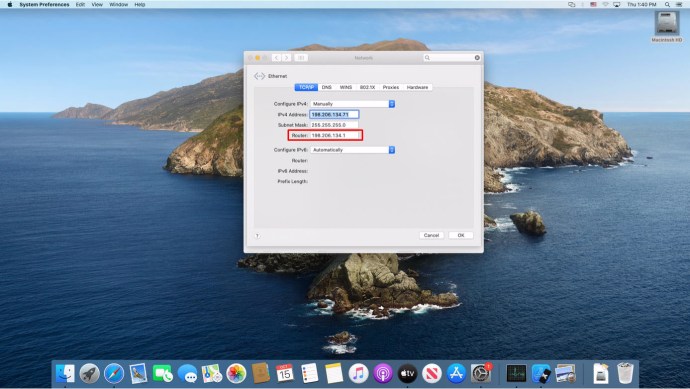
Wenn Sie die Anmeldeinformationen Ihres Routers nicht kennen, müssen Sie sich an Ihren ISP wenden. Ihre IP-Adresse zu erhalten, kann Sie nur bis zu einem gewissen Grad bringen.
So finden Sie das Router-Passwort von einem Android-Gerät
Die einfache Antwort ist, dass Sie es nicht können. Android kann Ihnen standardmäßig nicht helfen, die Passwortinformationen Ihres Routers zu erhalten.
Sie können die IP-Adresse Ihres Routers finden, indem Sie diese Schritte ausführen:
- Einstellungen öffnen.
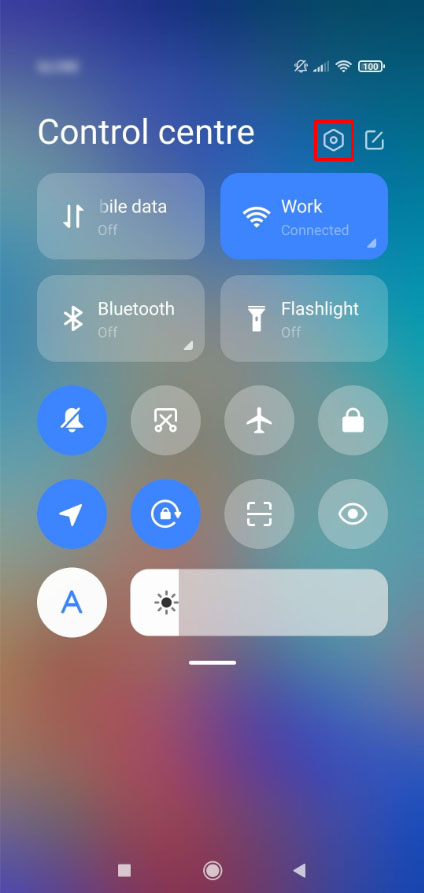
- WLAN öffnen.
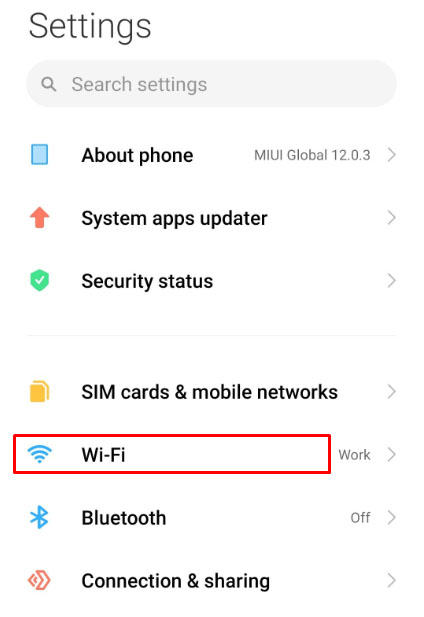
- Tippen Sie auf den Pfeil neben dem Netzwerk, in dem Sie sich befinden. Stellen Sie sicher, dass Sie mit dem Netzwerk verbunden sind, für das Sie die IP herausfinden möchten.
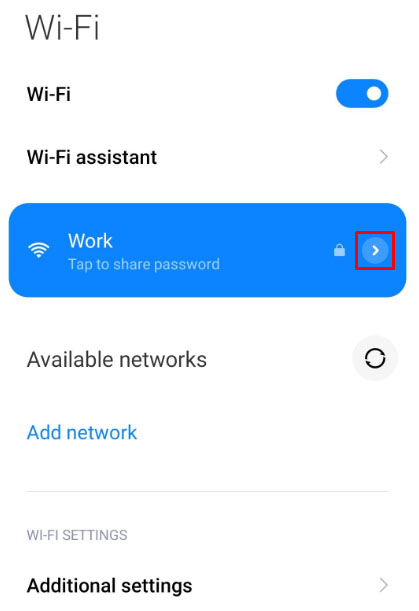
- Unter Gateway ist die IP-Adresse des Routers aufgeführt.
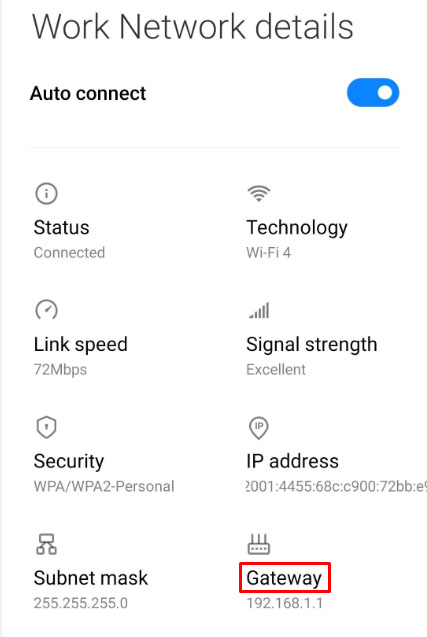
Wenn Sie ein Wi-Fi-Passwort von Ihrem Android teilen möchten, können Sie zu Wi-Fi gehen und dann auf das Netzwerk drücken, das Sie teilen möchten. Auf Ihrem Bildschirm wird ein QR-Code angezeigt. Wenn Sie diesen Code mit einem anderen Gerät scannen, erhalten Sie das Wi-Fi-Passwort.
So finden Sie das Router-Passwort von einem iPad
Es gibt keine Möglichkeit, das Passwort Ihres Routers von einem iPad zu finden.
Wenn Sie Ihr Wi-Fi-Passwort von einem iPhone oder iPad finden möchten, besteht Ihre einzige Möglichkeit darin, sich bei Ihrem Router anzumelden und seine IP zu ermitteln und die Router-Anmeldekombination zu verwenden.
Alternativ können Sie ein Passwort mit jemandem teilen, mit dem Sie über Bluetooth verbunden sind. Führen Sie dazu die folgenden Schritte aus:
- Einstellungen öffnen.
- WLAN öffnen.
- Klicken Sie auf das Netzwerk, dessen Passwort Sie freigeben möchten.
- Klicken Sie nach Aufforderung auf Fertig.
- Dies funktioniert für Geräte, die über Bluetooth mit Ihnen verbunden sind und sich im selben Netzwerk befinden.
Zum Erfolg geführt
Wenn Sie dieser Anleitung gefolgt sind, ist es Ihnen hoffentlich gelungen, das Passwort Ihres Routers zu erhalten. Dies kann eine knifflige Aufgabe sein, und manchmal besteht die einzige Möglichkeit darin, den Router vollständig zu ersetzen. Es ist hilfreich, die Anmeldeinformationen Ihres Routers zu verfolgen.
Hat eines der Standardpasswörter für Sie funktioniert? Haben Sie Ihren ISP kontaktiert? Lassen Sie es uns im Kommentarbereich unten wissen.